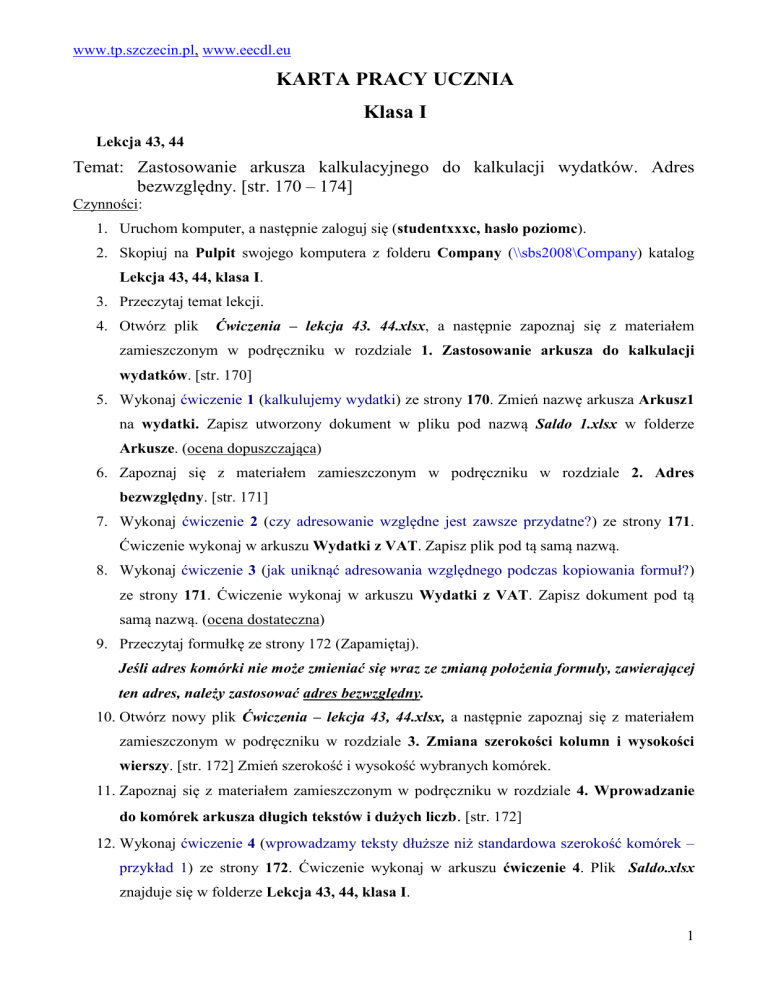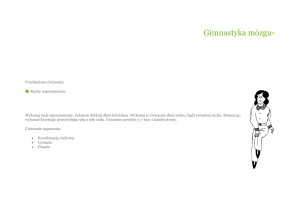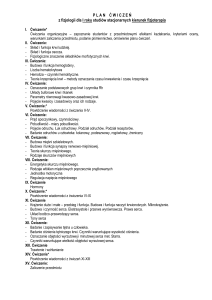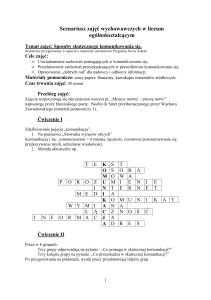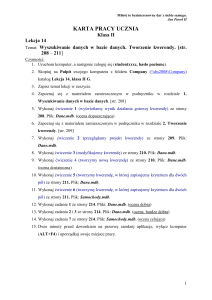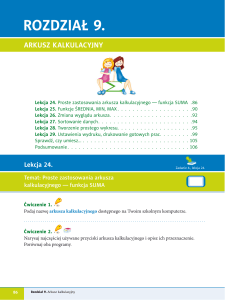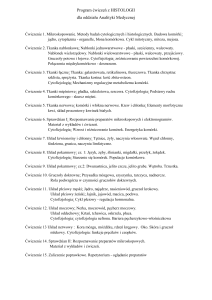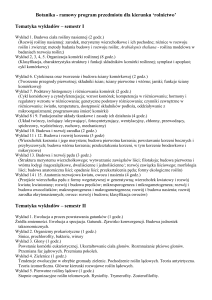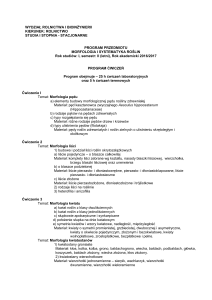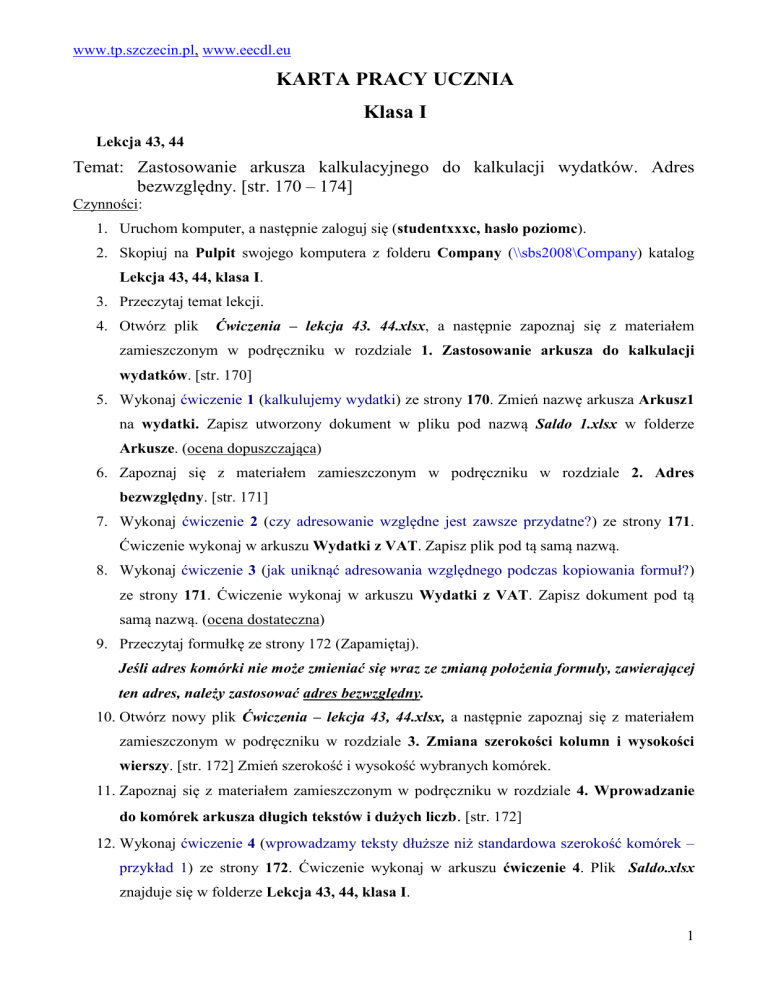
www.tp.szczecin.pl, www.eecdl.eu
KARTA PRACY UCZNIA
Klasa I
Lekcja 43, 44
Temat: Zastosowanie arkusza kalkulacyjnego do kalkulacji wydatków. Adres
bezwzględny. [str. 170 – 174]
Czynności:
1. Uruchom komputer, a następnie zaloguj się (studentxxxc, hasło poziomc).
2. Skopiuj na Pulpit swojego komputera z folderu Company (\\sbs2008\Company) katalog
Lekcja 43, 44, klasa I.
3. Przeczytaj temat lekcji.
4. Otwórz plik
Ćwiczenia – lekcja 43. 44.xlsx, a następnie zapoznaj się z materiałem
zamieszczonym w podręczniku w rozdziale 1. Zastosowanie arkusza do kalkulacji
wydatków. [str. 170]
5. Wykonaj ćwiczenie 1 (kalkulujemy wydatki) ze strony 170. Zmień nazwę arkusza Arkusz1
na wydatki. Zapisz utworzony dokument w pliku pod nazwą Saldo 1.xlsx w folderze
Arkusze. (ocena dopuszczająca)
6. Zapoznaj się z materiałem zamieszczonym w podręczniku w rozdziale 2. Adres
bezwzględny. [str. 171]
7. Wykonaj ćwiczenie 2 (czy adresowanie względne jest zawsze przydatne?) ze strony 171.
Ćwiczenie wykonaj w arkuszu Wydatki z VAT. Zapisz plik pod tą samą nazwą.
8. Wykonaj ćwiczenie 3 (jak uniknąć adresowania względnego podczas kopiowania formuł?)
ze strony 171. Ćwiczenie wykonaj w arkuszu Wydatki z VAT. Zapisz dokument pod tą
samą nazwą. (ocena dostateczna)
9. Przeczytaj formułkę ze strony 172 (Zapamiętaj).
Jeśli adres komórki nie może zmieniać się wraz ze zmianą położenia formuły, zawierającej
ten adres, należy zastosować adres bezwzględny.
10. Otwórz nowy plik Ćwiczenia – lekcja 43, 44.xlsx, a następnie zapoznaj się z materiałem
zamieszczonym w podręczniku w rozdziale 3. Zmiana szerokości kolumn i wysokości
wierszy. [str. 172] Zmień szerokość i wysokość wybranych komórek.
11. Zapoznaj się z materiałem zamieszczonym w podręczniku w rozdziale 4. Wprowadzanie
do komórek arkusza długich tekstów i dużych liczb. [str. 172]
12. Wykonaj ćwiczenie 4 (wprowadzamy teksty dłuższe niż standardowa szerokość komórek –
przykład 1) ze strony 172. Ćwiczenie wykonaj w arkuszu ćwiczenie 4. Plik Saldo.xlsx
znajduje się w folderze Lekcja 43, 44, klasa I.
1
13. Wykonaj ćwiczenie 5 (wprowadzamy teksty dłuższe niż standardowa szerokość komórek –
przykład 2) ze strony 172. Ćwiczenie wykonaj w arkuszu ćwiczenie 5. Zapisz plik pod
nazwą Saldo2.xlsx.
14. Wykonaj ćwiczenie 6 (wprowadzamy teksty dłuższe niż standardowa szerokość komórek –
przykład 3) ze strony 173. Ćwiczenie wykonaj w arkuszu ćwiczenie 5. Zapisz dokument
pod tą samą nazwą.
15. Wykonaj ćwiczenie 7 (wprowadzamy duże liczby do komórek arkusza kalkulacyjnego) ze
strony 174. Ćwiczenie wykonaj w arkuszu ćwiczenie 4. Zapisz dokument pod tą samą
nazwą.
16. Wykonaj ćwiczenie 8 (zmieniamy format liczb) ze strony 174. Ćwiczenie wykonaj w
arkuszu ćwiczenie 4. Zapisz dokument pod tą samą nazwą. (ocena dobra)
17. Wykonaj zadanie 1 ze strony 174. Plik Budzet.xls znajduje się w folderze Lekcja 43, 44
klasa I na Pulpicie. (ocena bardzo dobra)
18. Na ocenę celującą wykonaj zadanie 4 ze strony 174.
Dokument podpisz podając imię,
nazwisko oraz klasę. Plik z zadaniem załącz do listu e-mail, a następnie wyślij na adres
[email protected] do oceny.
19. Praca domowa:
Napisz w edytorze tekstu odpowiedź na pytanie 1 i 2 ze strony 174 w podręczniku. Plik
z odpowiedzią załącz do listu e-mail, a następnie wyślij na adres [email protected] do oceny.
20. Dwie minuty przed dzwonkiem na przerwę zamknij aplikacje, wyłącz komputer (ALT+F4)
i uporządkuj swoje miejsce pracy.
Powtórzenie
Adresowanie względne
Arkusz kalkulacyjny pamięta położenie komórek, których adresy występują w danej formule,
względem komórki zawierającej tę formułę.
Ogólna postać formuły po skopiowaniu nie zmienia się, natomiast odpowiednio zmieniają się
adresy komórek zawarte w tej formule.
2